思科ldapserver
ldapserver 时间:2021-05-01 阅读:()
思科系统公司www.
cisco.
com思科电子邮件安全设备C195、C395、C695和C695F入门指南发布日期:2019年4月8日目录欢迎记录网络设置规划安装临时更改您的IP地址以进行远程访问连接到设备登录到设备运行SystemSetupWizard运行ActiveDirectory向导(可选)检查可用升级配置网络设置配置摘要其他配置相关文档思科通知服务2思科电子邮件安全设备C195、C395、C695和C695F入门指南欢迎欢迎思科电子邮件安全设备(ESA)设计用于在网络边界用作SMTP电子邮件网关—即第一个具有IP地址的ESA,可直接访问互联网以发送和接收电子邮件.
许多功能(包括信誉过滤、防数据丢失、内容扫描、垃圾邮件检测和病毒防护)都要求您在现有的网络基础设施中安装该设备.
本指南介绍如何设置思科电子邮件安全设备C195、C395、C695和C695F以及使用SystemSetupWizard来配置基本设置.
记录网络设置开始之前,请记下关于您的网络和管理员设置的下列信息.
系统设置默认系统主机名:通过电子邮件将系统警告发送至:将计划报告发送到:时区信息:时钟同步服务器:管理员密码:SenderBase网络参与:启用/禁用自动支持:启用/禁用网络集成默认网关(路由器)IP地址:DNS(互联网或指定自有DNS):接口P1IP地址:网络掩码:完全限定的主机名:接受传入邮件域:接受传入邮件目标:中继传出邮件:P2IP地址:网络掩码:完全限定的主机名:接受传入邮件域:接受传入邮件目标:中继传出邮件:3思科电子邮件安全设备C195、C395、C695和C695F入门指南规划安装规划安装为协助您的电子邮件系统防御垃圾邮件、恶意软件、网络钓鱼和其他威胁,必须在您的网络边界安装该设备.
它必须成为具有能够访问互联网的IP地址的第一台设备.
按如下方式规划您的网络配置:邮件安全SenderBase声誉过滤:启用/禁用思科反垃圾邮件扫描引擎:启用/禁用McAfee防病毒扫描引擎:启用/禁用Sophos防病毒扫描引擎:启用/禁用病毒爆发过滤器:启用/禁用高级恶意软件防护引擎:启用/禁用4思科电子邮件安全设备C195、C395、C695和C695F入门指南临时更改您的IP地址以进行远程访问临时更改您的IP地址以进行远程访问要通过网络连接远程配置设备,您必须临时更改计算机的IP地址.
有关说明,请参阅:临时更改您在Windows上的IP地址,第4页临时更改您在Mac上的IP地址,第5页注记下当前IP配置设置,因为您需要在完成配置后恢复这些设置.
或者,您也可以使用串行控制台配置设备,而无需更改您计算机的IP地址.
如果您打算使用串行控制台,请参阅连接到设备,第5页.
临时更改您在Windows上的IP地址注具体步骤取决于您的操作系统版本.
程序步骤1打开ControlPanel.
步骤2单击NetworkandInternet,然后单击NetworkandSharingCenter.
步骤3单击Changeadaptersettings.
步骤4右键单击活动的以太网连接,然后选择Properties.
步骤5选择InternetProtocolVersion4,然后选择Properties.
步骤6记录您的当前设置.
步骤7选择UsethefollowingIPaddress.
步骤8输入下列详细信息:IP地址:192.
168.
42.
43子网掩码:255.
255.
255.
0默认网关:192.
168.
42.
1步骤9单击OK,然后单击Close以退出对话框.
5思科电子邮件安全设备C195、C395、C695和C695F入门指南连接到设备临时更改您在Mac上的IP地址注具体步骤取决于您的操作系统版本.
程序步骤1单击Apple菜单>SystemPreferences.
步骤2单击Network.
步骤3选择活动的以太网连接,然后单击Advanced.
步骤4在"TCP/IP"选项卡上,从ConfigureIPv4下拉列表中选择Manually.
步骤5输入下列详细信息:IPv4地址:192.
168.
42.
43子网掩码:255.
255.
255.
0路由器:192.
168.
42.
1步骤6单击OK.
连接到设备在完成设备的机架安装后,请按照下列步骤插入、连接电缆、打开电源,并检查连通性.
思科C195设备,第5页思科C395设备,第7页思科C695设备,第8页思科C695F设备,第9页注每个主题中的连接图显示使用连接到专用网络的管理计算机的默认配置.
部署情况会因基本逻辑网络连接、端口、地址和配置要求有所不同.
思科C195设备步骤1将直电源线的一端插入设备后面板上的电源.
注可以订购单独的电源线,并连接到设备后面板的第二电源,以实现冗余.
步骤2将另一端插入电源插座中.
步骤3要通过以太网访问设备,请连接到数据1端口作为管理界面,并在数据2端口上配置穿入或传出电子邮件.
(可选)要对设备进行串行访问,请将您的计算机连接到控制台端口.
6思科电子邮件安全设备C195、C395、C695和C695F入门指南连接到设备注思科C195设备有两个千兆位以太网端口:数据1和数据2.
至少需要一个静态IP地址才能收发邮件.
根据您的网络拓扑规定,您可以通过连接到任一网络端口的单一连接收发邮件.
您可以在一个网络接口上配置两个IP地址.
或者,您可以将数据1网络端口连接到您的公共网络,并将数据2网络端口连接到您的专用网络.
步骤4按设备前面板上的电源开关接通设备电源.
每次接通系统电源时,必须等待10分钟以便系统初始化.
设备接通电源后,前面板上的绿灯常亮表示设备正常运行.
小心如果在初始化完成之前关闭电源,设备将不会达到运行状态,必须退还给思科.
注如果设备连接电源后快速开启,那么设备会接通电源,并且风扇会旋转,LED会亮起.
在30到60秒的时间内,风扇会停止,所有LED会熄灭.
设备将在31秒后启动.
此行为旨在使系统固件和控制器同步.
步骤5有关进一步配置,请参阅《思科电子邮件安全AsyncOS用户指南》.
1数据端口1(P1)-(192.
168.
42.
42)2管理计算机(192.
168.
42.
43)3数据端口2(P2)4传入/传出电子邮件7思科电子邮件安全设备C195、C395、C695和C695F入门指南连接到设备思科C395设备步骤1将每条直电源线的一端插入设备后面板上的冗余电源.
步骤2将另一端插入电源插座中.
步骤3要通过以太网访问和管理设备,请使用管理端口(M1).
出厂时已分配到管理端口的IPv4地址是192.
168.
42.
42.
(可选)要以串行方式访问设备的控制台端口,请使用配件包中提供的RJ-45转DB-9反转电缆将计算机连接到设备的控制台端口.
注思科C395设备有五个千兆位以太网端口和一个管理端口,如下图所示.
至少需要一个静态IP地址才能收发邮件.
根据您的网络拓扑规定,您可以通过连接到任一网络端口的单一连接收发邮件.
您可以在一个网络接口上配置两个IP地址.
或者,您可以将数据1网络端口连接到您的公共网络,并将数据2网络端口连接到您的专用网络.
步骤4按设备前面板上的电源开关接通设备电源.
每次接通系统电源时,必须等待10分钟以便系统初始化.
设备接通电源后,前面板上的绿灯常亮表示设备正常运行.
小心如果在初始化完成之前关闭电源,设备将不会达到运行状态,必须退还给思科.
注如果设备连接电源后快速开启,那么设备会接通电源,并且风扇会旋转,LED会亮起.
在30到60秒的时间内,风扇会停止,所有LED会熄灭.
设备将在31秒后启动.
此行为旨在使系统固件和控制器同步.
步骤5有关进一步配置,请参阅《思科电子邮件安全AsyncOS用户指南》.
1数据端口1(P1)2传入/传出电子邮件3管理端口(M1)-(192.
168.
42.
42)4管理计算机(192.
168.
42.
43)8思科电子邮件安全设备C195、C395、C695和C695F入门指南连接到设备思科C695设备步骤1将每条直电源线的一端插入设备后面板上的冗余电源.
步骤2将另一端插入电源插座中.
步骤3要通过以太网访问和管理设备,请使用管理端口(M1).
出厂时已分配到管理端口的IPv4地址是192.
168.
42.
42.
(可选)要以串行方式访问设备的控制台端口,请使用配件包中提供的RJ-45转DB-9反转电缆将计算机连接到设备的控制台端口.
注思科C695设备有五个千兆位以太网端口和一个管理端口,如下图所示.
至少需要一个静态IP地址才能收发邮件.
根据您的网络拓扑规定,您可以通过连接到任一网络端口的单一连接收发邮件.
您可以在一个网络接口上配置两个IP地址.
或者,您可以将数据1网络端口连接到您的公共网络,并将数据2网络端口连接到您的专用网络.
步骤4按设备前面板上的电源开关接通设备电源.
每次接通系统电源时,必须等待10分钟以便系统初始化.
设备接通电源后,前面板上的绿灯常亮表示设备正常运行.
小心如果在初始化完成之前关闭电源,设备将不会达到运行状态,必须退还给思科.
注如果设备连接电源后快速开启,那么设备会接通电源,并且风扇会旋转,LED会亮起.
在30到60秒的时间内,风扇会停止,所有LED会熄灭.
设备将在31秒后启动.
此行为旨在使系统固件和控制器同步.
步骤5有关进一步配置,请参阅《思科电子邮件安全AsyncOS用户指南》.
1数据端口1(P1)2传入/传出电子邮件3管理端口(M1)-(192.
168.
42.
42)4管理计算机(192.
168.
42.
43)9思科电子邮件安全设备C195、C395、C695和C695F入门指南连接到设备思科C695F设备步骤1将每条直电源线的一端插入设备后面板上的冗余电源.
步骤2将另一端插入电源插座中.
步骤3要通过以太网访问和管理设备,请使用管理端口(M1).
出厂时已分配到管理端口的IPv4地址是192.
168.
42.
42.
(可选)要以串行方式访问设备的控制台端口,请使用配件包中提供的RJ-45转DB-9反转电缆将计算机连接到设备的控制台端口.
注思科C695F设备有两个光纤网络端口、一个千兆位以太网端口和一个管理端口.
至少需要一个静态IP地址才能收发邮件.
根据您的网络拓扑规定,您可以通过连接到任一网络端口的单一连接收发邮件.
您可以在一个网络接口上配置两个IP地址.
或者,您可以将光纤1网络端口连接到您的公共网络,并将光纤2网络端口连接到您的专用网络.
步骤4按设备前面板上的电源开关接通设备电源.
每次接通系统电源时,必须等待10分钟以便系统初始化.
设备接通电源后,绿灯常亮表示设备正常运行.
小心如果在初始化完成之前关闭电源,设备将不会达到运行状态,必须退还给思科.
注如果设备连接电源后快速开启,那么设备会接通电源,并且风扇会旋转,LED会亮起.
在30到60秒的时间内,风扇会停止,所有LED会熄灭.
设备将在31秒后启动.
此行为旨在使系统固件和控制器同步.
步骤5有关进一步配置,请参阅《思科电子邮件安全AsyncOS用户指南》.
1光纤端口12传入/传出电子邮件3管理端口(M1)-(192.
168.
42.
42)4管理计算机(192.
168.
42.
43)10思科电子邮件安全设备C195、C395、C695和C695F入门指南登录到设备登录到设备您可以使用以下两种界面之一登录到设备—网络界面或CLI.
使用网络界面登录到设备,第10页使用CLI登录到设备,第10页使用网络界面登录到设备步骤1要通过以太网端口进行网络浏览器访问(请参阅"连接到设备"部分(第5页)),请在网络浏览器中输入以下URL以访问设备的管理界面:http://192.
168.
42.
42步骤2使用以下凭证登录:用户名:admin密码:ironport使用CLI登录到设备步骤1本地或远程访问CLI:要在本地访问CLI,请使用9600位、8位、无奇偶校验、1停止位(9600、8、N、1)并将流量控制设置为硬件来设置终端以连接到串行端口.
要以物理方式连接终端,请参阅"连接到设备"部分(第5页).
要远程访问CLI,请启动到IP地址192.
168.
42.
42的SSH会话.
步骤2以admin身份使用密码ironport登录.
步骤3系统提示时,输入systemsetup命令.
运行SystemSetupWizard当您通过基于网络的界面访问设备,或者从CLI运行systemsetup命令时,SystemSetupWizard将自动启动.
步骤1启动SystemSetupWizard.
步骤2接受最终用户许可协议.
步骤3输入"记录网络设置"部分(第2页)中的信息.
步骤4根据您的要求,配置安全字段:步骤5检查配置摘要页面.
步骤6单击InstallthisConfiguration.
11思科电子邮件安全设备C195、C395、C695和C695F入门指南运行ActiveDirectory向导(可选)设备可能不显示已接受您的配置或正在执行安装.
这是因为您已经更改了IP地址,而安装正在进行中.
步骤7如果您临时更改了计算机的IP地址(如"临时更改您的IP地址以进行远程访问"部分(第4页)中所述),请将IP地址设置更改回原始值.
步骤8确保您的计算机和设备已连接到网络.
步骤9使用用户名admin和您在SystemSetupWizard中设置的新密码登录设备.
步骤10设备使用自签名证书,此证书可能会导致Web浏览器发出警告.
接受证书并忽略此类警告.
步骤11请确保写下新的管理员密码并将其保存到安全的位置.
运行ActiveDirectory向导(可选)在网络界面运行SystemSetupWizard后,将会显示ActiveDirectory向导.
如果您的网络中正在运行ActiveDirectory服务器,请使用ActiveDirectory向导配置用于ActiveDirectory服务器的LDAP服务器配置文件.
如果您没有使用ActiveDirectory或者希望稍后再进行配置,请单击SkipthisStep.
稍后,您可以通过SystemAdministration>LDAP来运行ActiveDirectory向导.
选中usingActiveDirectoryWizard复选框,然后单击AddLDAPServerProfile.
注您需要主机名和ActiveDirectory帐户的登录信息才能运行ActiveDirectory向导.
通过单击CommitChanges提交您在网络界面中所做的任何更改.
如果您有任何需要保存的未提交更改,就会显示以下按钮.
检查可用升级登录到设备后,查看网络浏览器窗口顶部的升级通知(或CLI中的通知).
如果有升级可用,请评估是否应该安装它.
有关每个版本的详细信息,请参阅该AsyncOS版本的发行说明.
配置网络设置根据网络配置,可能需要将防火墙配置为允许使用以下端口进行访问.
SMTP和DNS服务必须具有互联网访问权限.
DNS:端口53SMTP:端口25对于其他系统功能,可能需要下列服务:FTP:端口21,数据TCP端口1024及更高端口号HTTP:端口80HTTPS:端口443LDAP:端口389或326812思科电子邮件安全设备C195、C395、C695和C695F入门指南配置摘要基于SSL的LDAP:端口636基于SSL的LDAP(用于全局目录查询):端口3269NTP:端口123SSH:端口22Telnet:端口23集群通信:端口2222AsyncOSAPI(HTTP):端口6080AsyncOSAPI(HTTPS):端口6443文件信誉(不启用SSL):端口3137注如果未打开端口80和端口443,则无法下载功能密钥.
有关详细信息,请参阅适用于您的版本的思科电子邮件安全设备AsyncOS的用户指南中的防火墙信息.
配置摘要项目说明管理您可以使用在系统设置期间分配给设备的主机名从管理端口管理您的电子邮件安全设备.
穿入邮件在运行SystemSetupWizard后,您的P2端口已配置为接受入站邮件.
出站邮件要配置设备以中继出站电子邮件(如果在SystemSetupWizard中未作配置),请参阅适用于思科电子邮件安全设备AsyncOS版本的用户指南.
13思科电子邮件安全设备C195、C395、C695和C695F入门指南其他配置其他配置以下主题介绍您可以在设备中配置的其他一些功能.
请参阅适用于您的AsyncOS版本的在线帮助或用户指南来了解详细信息.
跟踪邮件您可以在GUI中通过使用邮件跟踪服务运行查询,来查看关于邮件投递和阻止的详细信息.
要访问邮件跟踪,请选择Monitor>MessageTracking.
监控设备设备的报告功能(电子邮件安全监视器)可让您执行以下操作监控入站和出站消息流通过查询发件人的SenderBase信誉得分(SBRS),制定邮件流量策略决策(例如,更新白名单、黑名单和灰名单).
要访问报告概述页面,请选择Monitor>Overview.
有关配置监控的详细信息,请参阅您设备上的在线帮助或您AsyncOS版本的用户指南.
关闭设备您必须使用以下方法之一关闭设备:在网络界面中,选择Deletepage.
在CLI界面中,使用reboot或shutdown命令.
14思科电子邮件安全设备C195、C395、C695和C695F入门指南相关文档相关文档思科通知服务注册以接收与思科内容安全设备相关的通知,如安全建议、现场通知、销售终止或支持终止声明,以及有关软件更新和已知问题的信息.
您可以指定通知接收频率和要接收的信息类型等选项.
您必须为您所用的每种产品单独注册.
要进行注册,请访问http://www.
cisco.
com/cisco/support/notifications.
html需要Cisco.
com账户才能注册.
如果您没有,请登录以下网址注册:https://identity.
cisco.
com/ui/tenants/global/v1.
0/enrollment-ui.
思科和思科徽标是思科和/或其附属公司在美国和其他国家/地区的商标或注册商标.
要查看思科商标列表,请访问以下网址:www.
cisco.
com/go/trademarks.
文中提及的第三方商标为其相应所有者的财产.
"合作伙伴"一词的使用并不意味着思科和任何其他公司之间存在合作伙伴关系.
(1110R)本文档中使用的任何Internet协议(IP)地址都不是有意使用的真实地址.
本文档中所含的任何示例、命令显示输出和图形仅供说明之用.
说明内容中用到的任何真实IP地址都纯属巧合,并非有意使用.
2019CiscoSystems,Inc.
保留所有权利.
产品文档思科电子邮件安全设备文档http://www.
cisco.
com/c/en/us/support/security/email-security-appliance/tsd-products-support-series-home.
html此页面的链接包含发布说明、用户指南和有关硬件及其安装的信息,包括:思科电子邮件安全设备C195、C395、C695、和C695F入门指南(本文档)《Ciscox95系列内容安全设备安装和维护指南》(包括LED技术规范和信息)安全和合规信息支持思科支持http://www.
cisco.
com/en/US/support/tsd_cisco_worldwide_contacts.
html思科电子邮件安全支持社区https://supportforums.
cisco.
com/community/5756/email-security
cisco.
com思科电子邮件安全设备C195、C395、C695和C695F入门指南发布日期:2019年4月8日目录欢迎记录网络设置规划安装临时更改您的IP地址以进行远程访问连接到设备登录到设备运行SystemSetupWizard运行ActiveDirectory向导(可选)检查可用升级配置网络设置配置摘要其他配置相关文档思科通知服务2思科电子邮件安全设备C195、C395、C695和C695F入门指南欢迎欢迎思科电子邮件安全设备(ESA)设计用于在网络边界用作SMTP电子邮件网关—即第一个具有IP地址的ESA,可直接访问互联网以发送和接收电子邮件.
许多功能(包括信誉过滤、防数据丢失、内容扫描、垃圾邮件检测和病毒防护)都要求您在现有的网络基础设施中安装该设备.
本指南介绍如何设置思科电子邮件安全设备C195、C395、C695和C695F以及使用SystemSetupWizard来配置基本设置.
记录网络设置开始之前,请记下关于您的网络和管理员设置的下列信息.
系统设置默认系统主机名:通过电子邮件将系统警告发送至:将计划报告发送到:时区信息:时钟同步服务器:管理员密码:SenderBase网络参与:启用/禁用自动支持:启用/禁用网络集成默认网关(路由器)IP地址:DNS(互联网或指定自有DNS):接口P1IP地址:网络掩码:完全限定的主机名:接受传入邮件域:接受传入邮件目标:中继传出邮件:P2IP地址:网络掩码:完全限定的主机名:接受传入邮件域:接受传入邮件目标:中继传出邮件:3思科电子邮件安全设备C195、C395、C695和C695F入门指南规划安装规划安装为协助您的电子邮件系统防御垃圾邮件、恶意软件、网络钓鱼和其他威胁,必须在您的网络边界安装该设备.
它必须成为具有能够访问互联网的IP地址的第一台设备.
按如下方式规划您的网络配置:邮件安全SenderBase声誉过滤:启用/禁用思科反垃圾邮件扫描引擎:启用/禁用McAfee防病毒扫描引擎:启用/禁用Sophos防病毒扫描引擎:启用/禁用病毒爆发过滤器:启用/禁用高级恶意软件防护引擎:启用/禁用4思科电子邮件安全设备C195、C395、C695和C695F入门指南临时更改您的IP地址以进行远程访问临时更改您的IP地址以进行远程访问要通过网络连接远程配置设备,您必须临时更改计算机的IP地址.
有关说明,请参阅:临时更改您在Windows上的IP地址,第4页临时更改您在Mac上的IP地址,第5页注记下当前IP配置设置,因为您需要在完成配置后恢复这些设置.
或者,您也可以使用串行控制台配置设备,而无需更改您计算机的IP地址.
如果您打算使用串行控制台,请参阅连接到设备,第5页.
临时更改您在Windows上的IP地址注具体步骤取决于您的操作系统版本.
程序步骤1打开ControlPanel.
步骤2单击NetworkandInternet,然后单击NetworkandSharingCenter.
步骤3单击Changeadaptersettings.
步骤4右键单击活动的以太网连接,然后选择Properties.
步骤5选择InternetProtocolVersion4,然后选择Properties.
步骤6记录您的当前设置.
步骤7选择UsethefollowingIPaddress.
步骤8输入下列详细信息:IP地址:192.
168.
42.
43子网掩码:255.
255.
255.
0默认网关:192.
168.
42.
1步骤9单击OK,然后单击Close以退出对话框.
5思科电子邮件安全设备C195、C395、C695和C695F入门指南连接到设备临时更改您在Mac上的IP地址注具体步骤取决于您的操作系统版本.
程序步骤1单击Apple菜单>SystemPreferences.
步骤2单击Network.
步骤3选择活动的以太网连接,然后单击Advanced.
步骤4在"TCP/IP"选项卡上,从ConfigureIPv4下拉列表中选择Manually.
步骤5输入下列详细信息:IPv4地址:192.
168.
42.
43子网掩码:255.
255.
255.
0路由器:192.
168.
42.
1步骤6单击OK.
连接到设备在完成设备的机架安装后,请按照下列步骤插入、连接电缆、打开电源,并检查连通性.
思科C195设备,第5页思科C395设备,第7页思科C695设备,第8页思科C695F设备,第9页注每个主题中的连接图显示使用连接到专用网络的管理计算机的默认配置.
部署情况会因基本逻辑网络连接、端口、地址和配置要求有所不同.
思科C195设备步骤1将直电源线的一端插入设备后面板上的电源.
注可以订购单独的电源线,并连接到设备后面板的第二电源,以实现冗余.
步骤2将另一端插入电源插座中.
步骤3要通过以太网访问设备,请连接到数据1端口作为管理界面,并在数据2端口上配置穿入或传出电子邮件.
(可选)要对设备进行串行访问,请将您的计算机连接到控制台端口.
6思科电子邮件安全设备C195、C395、C695和C695F入门指南连接到设备注思科C195设备有两个千兆位以太网端口:数据1和数据2.
至少需要一个静态IP地址才能收发邮件.
根据您的网络拓扑规定,您可以通过连接到任一网络端口的单一连接收发邮件.
您可以在一个网络接口上配置两个IP地址.
或者,您可以将数据1网络端口连接到您的公共网络,并将数据2网络端口连接到您的专用网络.
步骤4按设备前面板上的电源开关接通设备电源.
每次接通系统电源时,必须等待10分钟以便系统初始化.
设备接通电源后,前面板上的绿灯常亮表示设备正常运行.
小心如果在初始化完成之前关闭电源,设备将不会达到运行状态,必须退还给思科.
注如果设备连接电源后快速开启,那么设备会接通电源,并且风扇会旋转,LED会亮起.
在30到60秒的时间内,风扇会停止,所有LED会熄灭.
设备将在31秒后启动.
此行为旨在使系统固件和控制器同步.
步骤5有关进一步配置,请参阅《思科电子邮件安全AsyncOS用户指南》.
1数据端口1(P1)-(192.
168.
42.
42)2管理计算机(192.
168.
42.
43)3数据端口2(P2)4传入/传出电子邮件7思科电子邮件安全设备C195、C395、C695和C695F入门指南连接到设备思科C395设备步骤1将每条直电源线的一端插入设备后面板上的冗余电源.
步骤2将另一端插入电源插座中.
步骤3要通过以太网访问和管理设备,请使用管理端口(M1).
出厂时已分配到管理端口的IPv4地址是192.
168.
42.
42.
(可选)要以串行方式访问设备的控制台端口,请使用配件包中提供的RJ-45转DB-9反转电缆将计算机连接到设备的控制台端口.
注思科C395设备有五个千兆位以太网端口和一个管理端口,如下图所示.
至少需要一个静态IP地址才能收发邮件.
根据您的网络拓扑规定,您可以通过连接到任一网络端口的单一连接收发邮件.
您可以在一个网络接口上配置两个IP地址.
或者,您可以将数据1网络端口连接到您的公共网络,并将数据2网络端口连接到您的专用网络.
步骤4按设备前面板上的电源开关接通设备电源.
每次接通系统电源时,必须等待10分钟以便系统初始化.
设备接通电源后,前面板上的绿灯常亮表示设备正常运行.
小心如果在初始化完成之前关闭电源,设备将不会达到运行状态,必须退还给思科.
注如果设备连接电源后快速开启,那么设备会接通电源,并且风扇会旋转,LED会亮起.
在30到60秒的时间内,风扇会停止,所有LED会熄灭.
设备将在31秒后启动.
此行为旨在使系统固件和控制器同步.
步骤5有关进一步配置,请参阅《思科电子邮件安全AsyncOS用户指南》.
1数据端口1(P1)2传入/传出电子邮件3管理端口(M1)-(192.
168.
42.
42)4管理计算机(192.
168.
42.
43)8思科电子邮件安全设备C195、C395、C695和C695F入门指南连接到设备思科C695设备步骤1将每条直电源线的一端插入设备后面板上的冗余电源.
步骤2将另一端插入电源插座中.
步骤3要通过以太网访问和管理设备,请使用管理端口(M1).
出厂时已分配到管理端口的IPv4地址是192.
168.
42.
42.
(可选)要以串行方式访问设备的控制台端口,请使用配件包中提供的RJ-45转DB-9反转电缆将计算机连接到设备的控制台端口.
注思科C695设备有五个千兆位以太网端口和一个管理端口,如下图所示.
至少需要一个静态IP地址才能收发邮件.
根据您的网络拓扑规定,您可以通过连接到任一网络端口的单一连接收发邮件.
您可以在一个网络接口上配置两个IP地址.
或者,您可以将数据1网络端口连接到您的公共网络,并将数据2网络端口连接到您的专用网络.
步骤4按设备前面板上的电源开关接通设备电源.
每次接通系统电源时,必须等待10分钟以便系统初始化.
设备接通电源后,前面板上的绿灯常亮表示设备正常运行.
小心如果在初始化完成之前关闭电源,设备将不会达到运行状态,必须退还给思科.
注如果设备连接电源后快速开启,那么设备会接通电源,并且风扇会旋转,LED会亮起.
在30到60秒的时间内,风扇会停止,所有LED会熄灭.
设备将在31秒后启动.
此行为旨在使系统固件和控制器同步.
步骤5有关进一步配置,请参阅《思科电子邮件安全AsyncOS用户指南》.
1数据端口1(P1)2传入/传出电子邮件3管理端口(M1)-(192.
168.
42.
42)4管理计算机(192.
168.
42.
43)9思科电子邮件安全设备C195、C395、C695和C695F入门指南连接到设备思科C695F设备步骤1将每条直电源线的一端插入设备后面板上的冗余电源.
步骤2将另一端插入电源插座中.
步骤3要通过以太网访问和管理设备,请使用管理端口(M1).
出厂时已分配到管理端口的IPv4地址是192.
168.
42.
42.
(可选)要以串行方式访问设备的控制台端口,请使用配件包中提供的RJ-45转DB-9反转电缆将计算机连接到设备的控制台端口.
注思科C695F设备有两个光纤网络端口、一个千兆位以太网端口和一个管理端口.
至少需要一个静态IP地址才能收发邮件.
根据您的网络拓扑规定,您可以通过连接到任一网络端口的单一连接收发邮件.
您可以在一个网络接口上配置两个IP地址.
或者,您可以将光纤1网络端口连接到您的公共网络,并将光纤2网络端口连接到您的专用网络.
步骤4按设备前面板上的电源开关接通设备电源.
每次接通系统电源时,必须等待10分钟以便系统初始化.
设备接通电源后,绿灯常亮表示设备正常运行.
小心如果在初始化完成之前关闭电源,设备将不会达到运行状态,必须退还给思科.
注如果设备连接电源后快速开启,那么设备会接通电源,并且风扇会旋转,LED会亮起.
在30到60秒的时间内,风扇会停止,所有LED会熄灭.
设备将在31秒后启动.
此行为旨在使系统固件和控制器同步.
步骤5有关进一步配置,请参阅《思科电子邮件安全AsyncOS用户指南》.
1光纤端口12传入/传出电子邮件3管理端口(M1)-(192.
168.
42.
42)4管理计算机(192.
168.
42.
43)10思科电子邮件安全设备C195、C395、C695和C695F入门指南登录到设备登录到设备您可以使用以下两种界面之一登录到设备—网络界面或CLI.
使用网络界面登录到设备,第10页使用CLI登录到设备,第10页使用网络界面登录到设备步骤1要通过以太网端口进行网络浏览器访问(请参阅"连接到设备"部分(第5页)),请在网络浏览器中输入以下URL以访问设备的管理界面:http://192.
168.
42.
42步骤2使用以下凭证登录:用户名:admin密码:ironport使用CLI登录到设备步骤1本地或远程访问CLI:要在本地访问CLI,请使用9600位、8位、无奇偶校验、1停止位(9600、8、N、1)并将流量控制设置为硬件来设置终端以连接到串行端口.
要以物理方式连接终端,请参阅"连接到设备"部分(第5页).
要远程访问CLI,请启动到IP地址192.
168.
42.
42的SSH会话.
步骤2以admin身份使用密码ironport登录.
步骤3系统提示时,输入systemsetup命令.
运行SystemSetupWizard当您通过基于网络的界面访问设备,或者从CLI运行systemsetup命令时,SystemSetupWizard将自动启动.
步骤1启动SystemSetupWizard.
步骤2接受最终用户许可协议.
步骤3输入"记录网络设置"部分(第2页)中的信息.
步骤4根据您的要求,配置安全字段:步骤5检查配置摘要页面.
步骤6单击InstallthisConfiguration.
11思科电子邮件安全设备C195、C395、C695和C695F入门指南运行ActiveDirectory向导(可选)设备可能不显示已接受您的配置或正在执行安装.
这是因为您已经更改了IP地址,而安装正在进行中.
步骤7如果您临时更改了计算机的IP地址(如"临时更改您的IP地址以进行远程访问"部分(第4页)中所述),请将IP地址设置更改回原始值.
步骤8确保您的计算机和设备已连接到网络.
步骤9使用用户名admin和您在SystemSetupWizard中设置的新密码登录设备.
步骤10设备使用自签名证书,此证书可能会导致Web浏览器发出警告.
接受证书并忽略此类警告.
步骤11请确保写下新的管理员密码并将其保存到安全的位置.
运行ActiveDirectory向导(可选)在网络界面运行SystemSetupWizard后,将会显示ActiveDirectory向导.
如果您的网络中正在运行ActiveDirectory服务器,请使用ActiveDirectory向导配置用于ActiveDirectory服务器的LDAP服务器配置文件.
如果您没有使用ActiveDirectory或者希望稍后再进行配置,请单击SkipthisStep.
稍后,您可以通过SystemAdministration>LDAP来运行ActiveDirectory向导.
选中usingActiveDirectoryWizard复选框,然后单击AddLDAPServerProfile.
注您需要主机名和ActiveDirectory帐户的登录信息才能运行ActiveDirectory向导.
通过单击CommitChanges提交您在网络界面中所做的任何更改.
如果您有任何需要保存的未提交更改,就会显示以下按钮.
检查可用升级登录到设备后,查看网络浏览器窗口顶部的升级通知(或CLI中的通知).
如果有升级可用,请评估是否应该安装它.
有关每个版本的详细信息,请参阅该AsyncOS版本的发行说明.
配置网络设置根据网络配置,可能需要将防火墙配置为允许使用以下端口进行访问.
SMTP和DNS服务必须具有互联网访问权限.
DNS:端口53SMTP:端口25对于其他系统功能,可能需要下列服务:FTP:端口21,数据TCP端口1024及更高端口号HTTP:端口80HTTPS:端口443LDAP:端口389或326812思科电子邮件安全设备C195、C395、C695和C695F入门指南配置摘要基于SSL的LDAP:端口636基于SSL的LDAP(用于全局目录查询):端口3269NTP:端口123SSH:端口22Telnet:端口23集群通信:端口2222AsyncOSAPI(HTTP):端口6080AsyncOSAPI(HTTPS):端口6443文件信誉(不启用SSL):端口3137注如果未打开端口80和端口443,则无法下载功能密钥.
有关详细信息,请参阅适用于您的版本的思科电子邮件安全设备AsyncOS的用户指南中的防火墙信息.
配置摘要项目说明管理您可以使用在系统设置期间分配给设备的主机名从管理端口管理您的电子邮件安全设备.
穿入邮件在运行SystemSetupWizard后,您的P2端口已配置为接受入站邮件.
出站邮件要配置设备以中继出站电子邮件(如果在SystemSetupWizard中未作配置),请参阅适用于思科电子邮件安全设备AsyncOS版本的用户指南.
13思科电子邮件安全设备C195、C395、C695和C695F入门指南其他配置其他配置以下主题介绍您可以在设备中配置的其他一些功能.
请参阅适用于您的AsyncOS版本的在线帮助或用户指南来了解详细信息.
跟踪邮件您可以在GUI中通过使用邮件跟踪服务运行查询,来查看关于邮件投递和阻止的详细信息.
要访问邮件跟踪,请选择Monitor>MessageTracking.
监控设备设备的报告功能(电子邮件安全监视器)可让您执行以下操作监控入站和出站消息流通过查询发件人的SenderBase信誉得分(SBRS),制定邮件流量策略决策(例如,更新白名单、黑名单和灰名单).
要访问报告概述页面,请选择Monitor>Overview.
有关配置监控的详细信息,请参阅您设备上的在线帮助或您AsyncOS版本的用户指南.
关闭设备您必须使用以下方法之一关闭设备:在网络界面中,选择Deletepage.
在CLI界面中,使用reboot或shutdown命令.
14思科电子邮件安全设备C195、C395、C695和C695F入门指南相关文档相关文档思科通知服务注册以接收与思科内容安全设备相关的通知,如安全建议、现场通知、销售终止或支持终止声明,以及有关软件更新和已知问题的信息.
您可以指定通知接收频率和要接收的信息类型等选项.
您必须为您所用的每种产品单独注册.
要进行注册,请访问http://www.
cisco.
com/cisco/support/notifications.
html需要Cisco.
com账户才能注册.
如果您没有,请登录以下网址注册:https://identity.
cisco.
com/ui/tenants/global/v1.
0/enrollment-ui.
思科和思科徽标是思科和/或其附属公司在美国和其他国家/地区的商标或注册商标.
要查看思科商标列表,请访问以下网址:www.
cisco.
com/go/trademarks.
文中提及的第三方商标为其相应所有者的财产.
"合作伙伴"一词的使用并不意味着思科和任何其他公司之间存在合作伙伴关系.
(1110R)本文档中使用的任何Internet协议(IP)地址都不是有意使用的真实地址.
本文档中所含的任何示例、命令显示输出和图形仅供说明之用.
说明内容中用到的任何真实IP地址都纯属巧合,并非有意使用.
2019CiscoSystems,Inc.
保留所有权利.
产品文档思科电子邮件安全设备文档http://www.
cisco.
com/c/en/us/support/security/email-security-appliance/tsd-products-support-series-home.
html此页面的链接包含发布说明、用户指南和有关硬件及其安装的信息,包括:思科电子邮件安全设备C195、C395、C695、和C695F入门指南(本文档)《Ciscox95系列内容安全设备安装和维护指南》(包括LED技术规范和信息)安全和合规信息支持思科支持http://www.
cisco.
com/en/US/support/tsd_cisco_worldwide_contacts.
html思科电子邮件安全支持社区https://supportforums.
cisco.
com/community/5756/email-security
- 思科ldapserver相关文档
- localhostldapserver
- Simplifiedldapserver
- instructorsldapserver
- contentsldapserver
- LISTSERVLDAPDocumentation
- 单点ldapserver
ShockHosting日本机房VPS测试点评
这个月11号ShockHosting发了个新上日本东京机房的邮件,并且表示其他机房可以申请转移到日本,刚好赵容手里有个美国的也没数据就发工单申请新开了一个,这里做个简单的测试,方便大家参考。ShockHosting成立于2013年,目前提供的VPS主机可以选择11个数据中心,包括美国洛杉矶、芝加哥、达拉斯、杰克逊维尔、新泽西、澳大利亚、新加坡、日本、荷兰和英国等。官方网站:https://shoc...
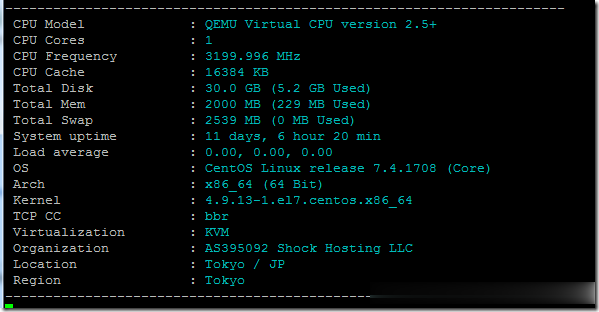
博鳌云¥799/月,香港110Mbps(含10M CN2)大带宽独立服务器/E3/8G内存/240G/500G SSD或1T HDD
博鳌云是一家以海外互联网基础业务为主的高新技术企业,运营全球高品质数据中心业务。自2008年开始为用户提供服务,距今11年,在国人商家中来说非常老牌。致力于为中国用户提供域名注册(国外接口)、免费虚拟主机、香港虚拟主机、VPS云主机和香港、台湾、马来西亚等地服务器租用服务,各类网络应用解決方案等领域的专业网络数据服务。商家支持支付宝、微信、银行转账等付款方式。目前香港有一款特价独立服务器正在促销,...
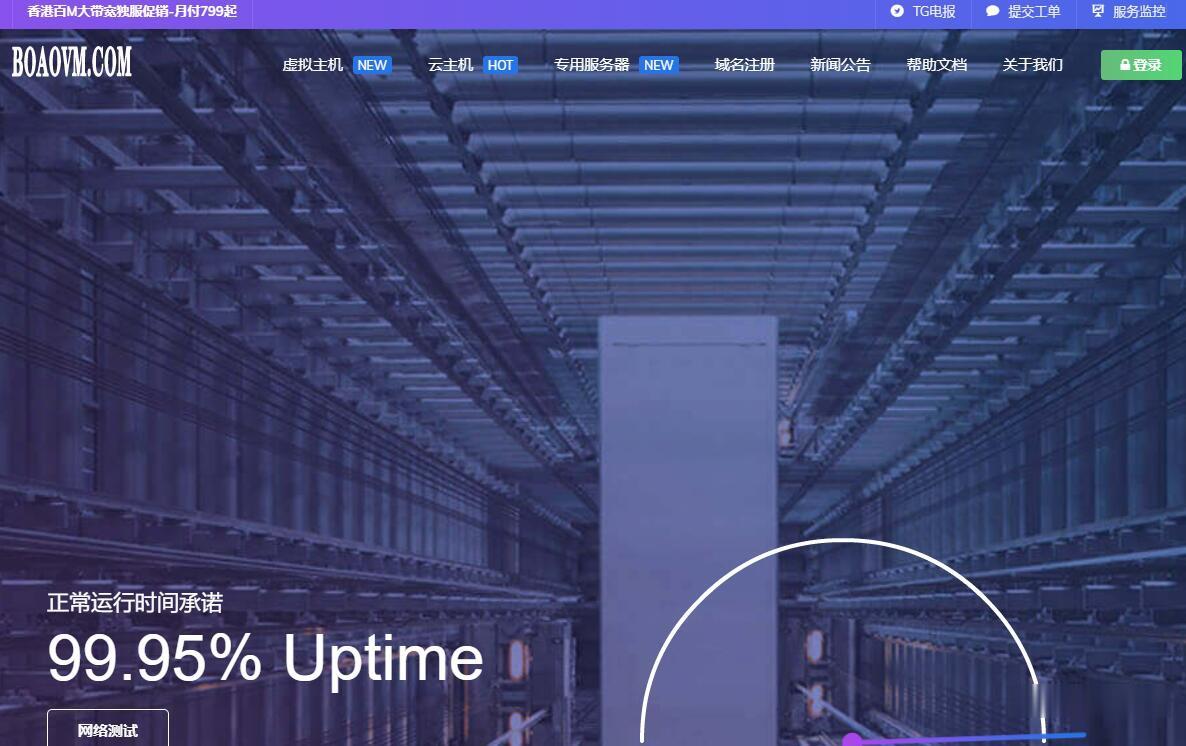
LOCVPS:VPS主机全场8折,德国/荷兰/美国KVM终身7折
LOCVPS发来了针对元旦新年的促销活动,除了全场VPS主机8折优惠外,针对德国/荷兰KVM #1/美国KVM#2 VPS提供终身7折优惠码(限量50名,先到先得)。LOCVPS是一家成立于2012年的国人VPS服务商,提供中国香港、韩国、美国、日本、新加坡、德国、荷兰、俄罗斯等地区VPS服务器,基于KVM或XEN架构(推荐优先选择KVM),均选择直连或者优化线路,国内延迟低,适合建站或远程办公使...
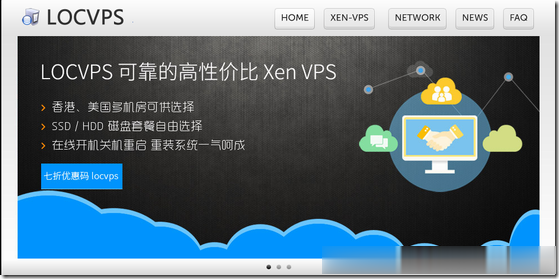
ldapserver为你推荐
-
sns网站有哪些有哪些好的SNS商务社交类网站?抢米网会知道怎样抢小米的请进来说一下。如何发帖子手机百度贴吧怎么发帖子?艾泰科技艾泰路由器设置!!!社区动力你为什么想当一名社区工作者无忧登陆无忧登陆这个软件有毒吗ie假死我的电脑,IE一直会死机,怎么回事???drupal主题如何在 drupal 上让网页呈现手机版页面以让智能手机更易浏览阅读一键备份请问一下,一键备份以后是怎么回事?如何设置首页如何设置首页